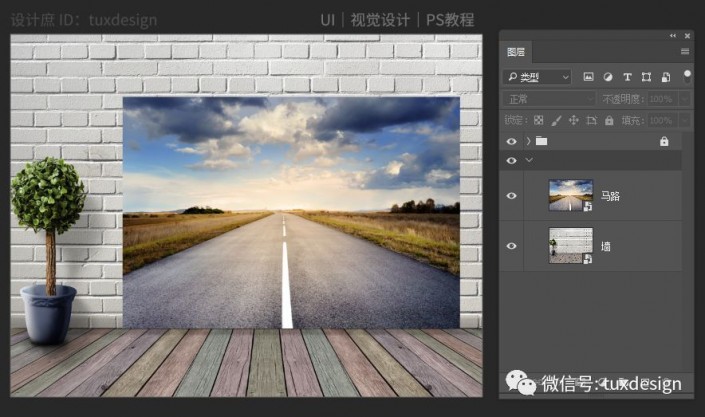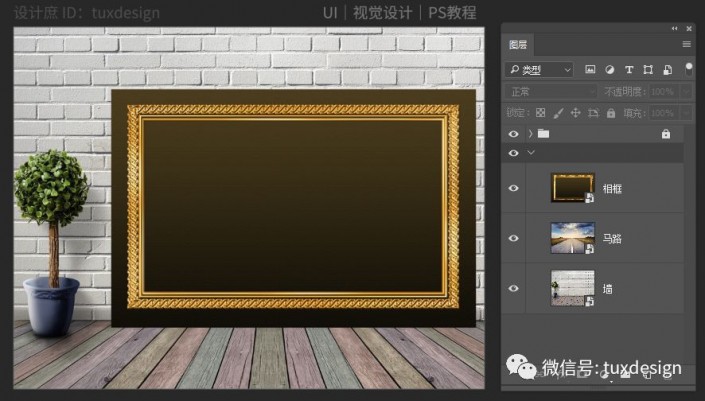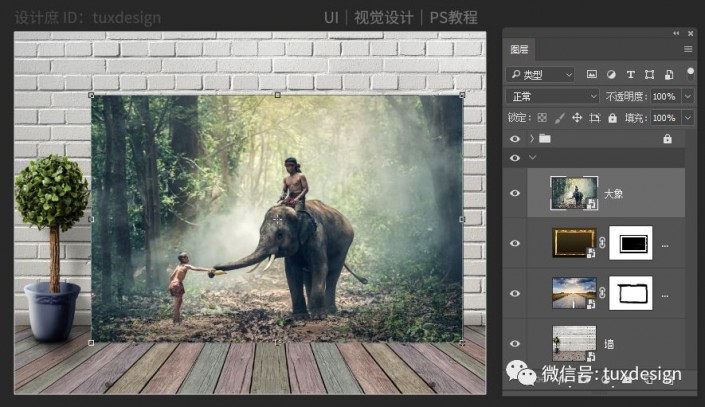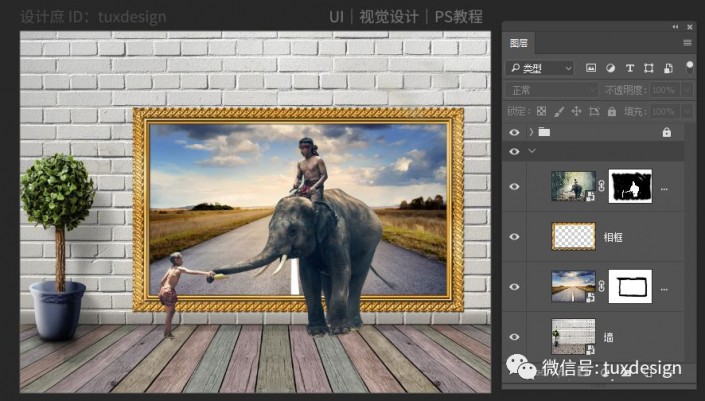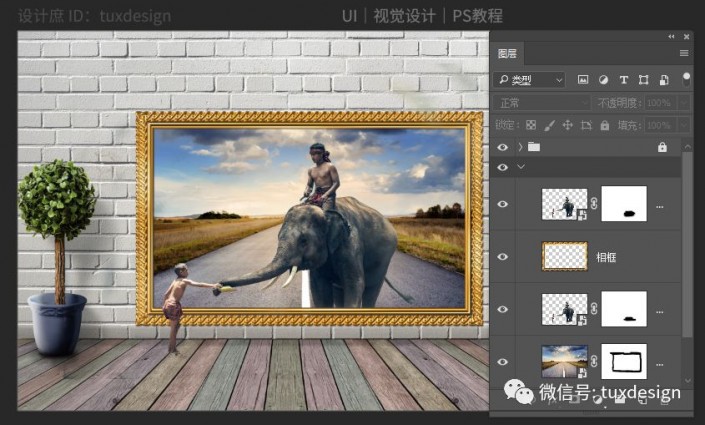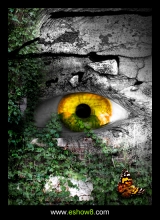创意合成,制作一张大象从壁画中走向现实的场景
来源:公众号
作者:设计庶
学习:7000人次
本篇教程的效果比较立体,大象从画中伸出长长的鼻子与人互动,相信同学们也看到过这种立体效果的照片,那么我们本次教程就教同学们在PS中来制作一下,主要讲图层蒙版http://www.16xx8.com/tags/38847/抠图、画笔工具,调整图层,来学习一下吧,有创意就会有新颖的照片,打开自己的想象之门,在PS中尽情翱翔吧。
效果图:
教程素材:http://bbs.16xx8.com/thread-194868-1-1.html
操作步骤:
首先把我们的素材墙图片用PS打开,调整素材的大小,自己觉得OK就行,没有必要对得一模一样的,这个比较自由,自己也可以拿其它素材做这个练习,练习的素材可以网上直接找,不过最好都找一些高清大图,这样后期处理起来效果就会好很多,这个没什么难度,就像是我们每天开电脑一样简单。下面我们直接上图吧,如图接下来,我们把素材马路与相框图片添加到画布中,把它们都移到墙上,如图
给相框图层添加图层蒙版,把背景给擦出来,如果后面的图片超出了相框,适当的调整一下哟,大概就是如图的样子
接下来把素材大象图片添加到相框中,如图
给图层添加一个图层蒙版,把背景擦掉,如图
选择大象图层,按CTRL+J复制一个图层,把底下的图层移到相框图层的下面,如图
选择最两个大象图层,在图层蒙版上,把大象的脚擦掉,让它在相框里面,这里小编给转了一个智能对象http://www.16xx8.com/tags/34209/,大家可以转,也可以不转,如图
下面,我们给添加阴影,新建图层,选择画笔工具,根据光照方向添加投影,如图
完成:
看再多的教程都不如亲自来做一下,所以同学们一定要动手,不管做成什么样,都要打开PS制作起来。
学习 · 提示
相关教程
关注大神微博加入>>
网友求助,请回答!
 新手学PS请到:www.16xx8.com
新手学PS请到:www.16xx8.com